word页眉怎么设置每页不同?word文档为广大工作人员、学生以及其他群体提供了很多资料编辑的便利,但是有时我们需要使我们的文档更加的美观、严谨,让每个查阅过我们编辑的文档
word页眉怎么设置每页不同?word文档为广大工作人员、学生以及其他群体提供了很多资料编辑的便利,但是有时我们需要使我们的文档更加的美观、严谨,让每个查阅过我们编辑的文档的受众都能清楚每页之间的关系,我们便要用到word的页眉页脚了。word页眉怎么设置每页不同?下面是iefans小编整理的一些word页眉页脚设置每页不同的方法,希望可以对大家有所帮助。
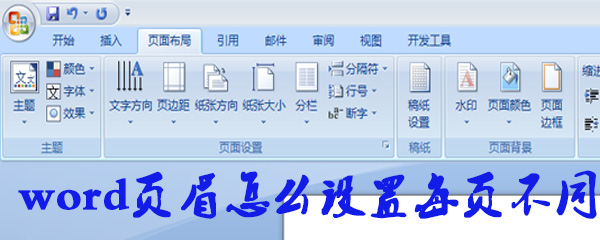
word页眉怎么设置每页不同
1、在word中点击“插入”,找到“页眉”,选择“编辑页眉”。
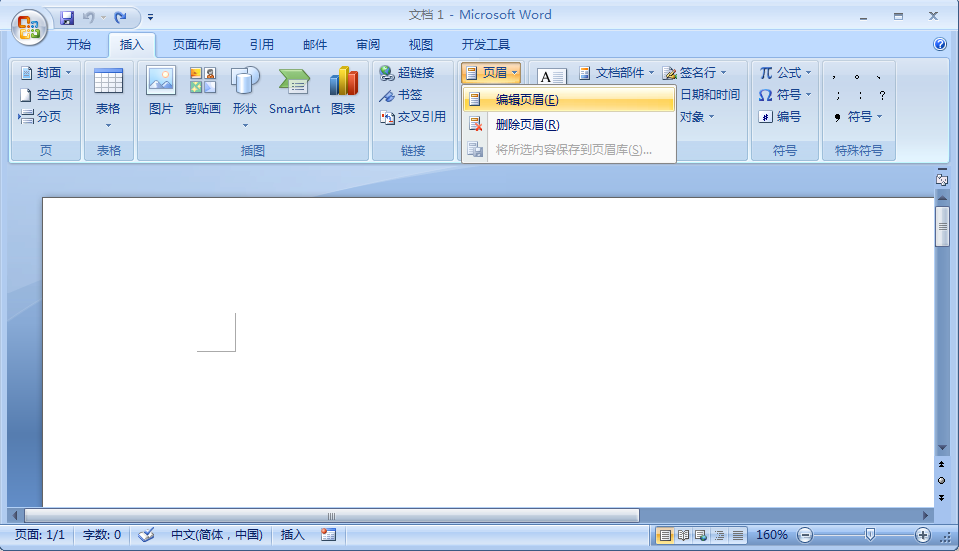
2、如图,在页眉处添加文字。
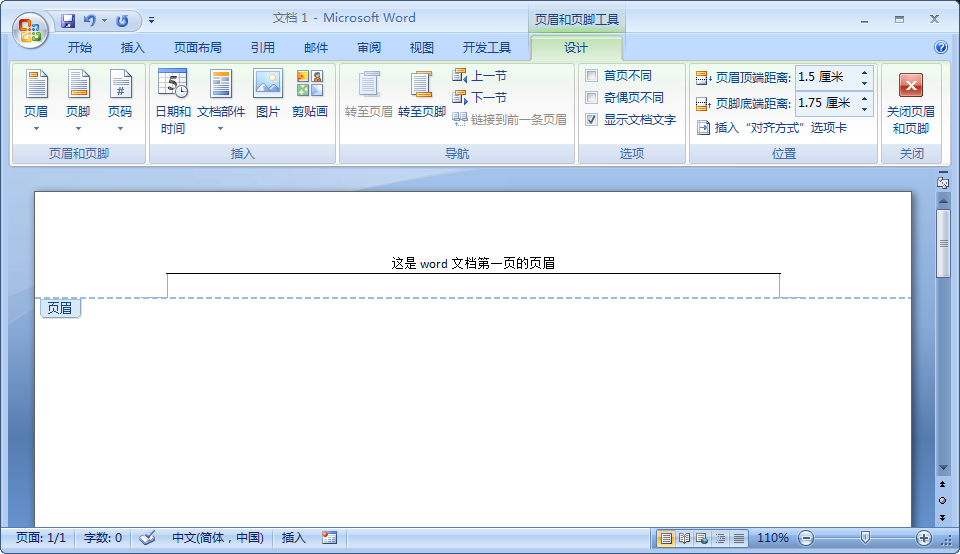
3、在页面布局中点击“分隔符”,选择“下一页”。
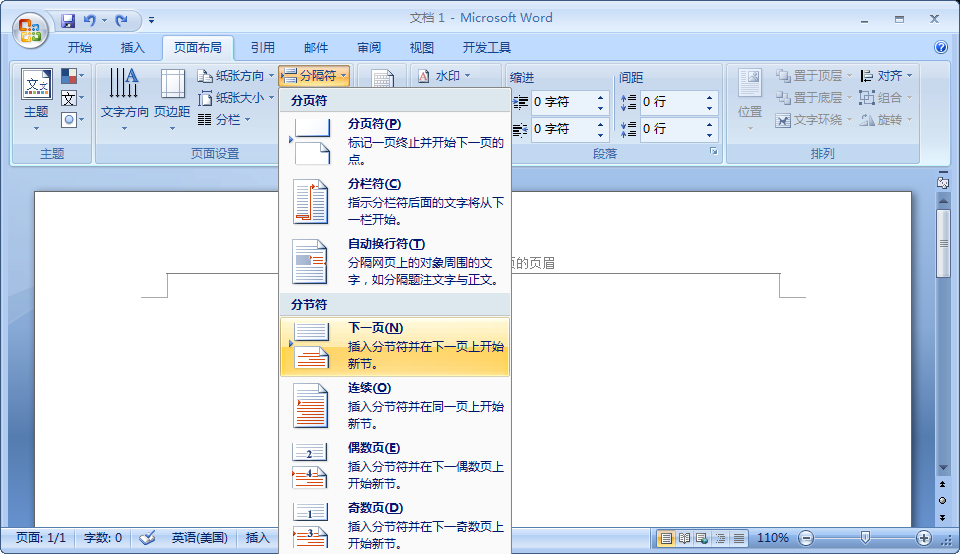
4、选择“下一页”后,可以在第二页中看到与第一页相同的页眉,然后用鼠标左键双击第二页纸张中的页眉,打开页眉的编辑菜单栏。
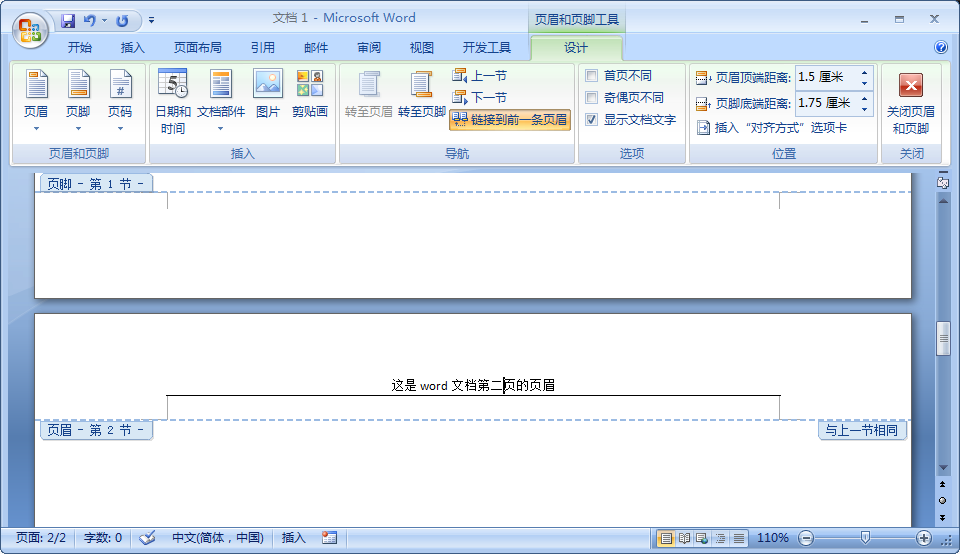
5、在上方编辑菜单栏中找到“首页不同”、“奇偶不同”、“显示文档文字”的选项,将它们全部勾选。之后再在第二页的页眉中输入一个新的页眉。
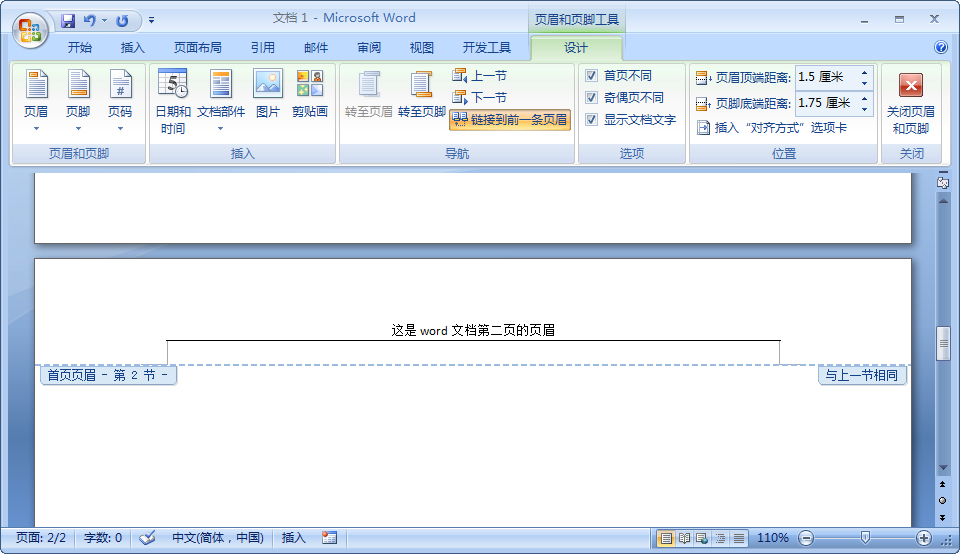
iefans小编提醒:页脚的设置与页眉相同。
以上就是iefans小编为大家整理的word页眉页脚设置每页不同的方法,希望对大家有所帮助。关注IE浏览器中文网,iefans小编将持续带来更多最新软件教程哦。
